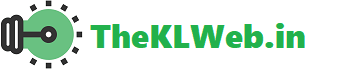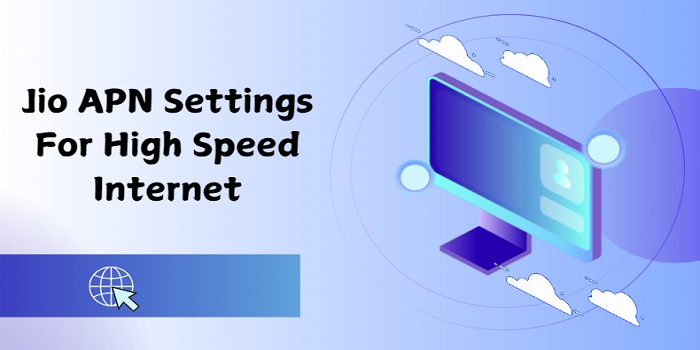ഇന്ന് നമ്മളൊക്കെയും മൊബൈൽ ഫോൺ ഉപയോഗിച്ച് നീണ്ട ദൂരങ്ങളിൽ ഒരേ സമയം ബന്ധപ്പെട്ട് സംസാരിക്കുന്നുണ്ട്. എന്നാല് ഇന്നത്തെ കാലത്ത് ഇന്റര്നെറ്റ് കണക്ഷന് ഉള്ളത് കൊണ്ട് മൊബൈല് ഫോണുകള് കേവലം കമ്മ്യൂണിക്കേഷന് ഉപകരണങ്ങളല്ല, എന്റര്ടെയ്ന്മെന്റ് ഉപകരണങ്ങളുമാണ്. നിങ്ങൾ ഒരു ജിയോ സിം ഉപയോഗിക്കുന്ന ആളാണെങ്കിൽ, 2024-ൽ ഉയർന്ന സ്പീഡ് ഇന്റർനെറ്റ് ലഭിക്കാനായി ജിയോ APN സെറ്റിംഗ് മാറ്റുന്നത് എങ്ങനെ എന്നത് ഇവിടെ വിശദീകരിക്കുന്നു.
APN എന്നത് Access Point Name-ന്റെ ചുരുക്കരൂപമാണ്. നിങ്ങളുടെ സിമ്മ് മൊബൈലിലേക്ക് ഇട്ടതോടെ അത് സ്വയമേവ സജ്ജമാകുന്നതാണ്. പക്ഷേ, ചെറിയൊരു മാറ്റം വഴി നിലവിലുള്ള സ്പീഡിൽനിന്ന് 25% വരെ വേഗം കൂടാൻ സാധ്യതയുണ്ട്.
APN എന്നത് ഓരോ ടെലികോം ഓപ്പറേറ്ററിനും പ്രത്യേകം ഉള്ള പേരാണ് – ഉദാഹരണത്തിന് Vodafone Idea, Airtel, Jio, BSNL തുടങ്ങിയവയ്ക്ക് വ്യത്യസ്തം.
Jio നെറ്റ്വർക്കിന്റെ Access Point Name എന്താണ്?
‘jionet’ ആണ് നിങ്ങളുടെ ജിയോ സിം ഉപയോഗിക്കുന്നതിനുള്ള APN. നിങ്ങൾ ജിയോ സിം ഫോൺInsert ചെയ്ത് ഓൺ ചെയ്യുമ്പോൾ തന്നെ ഇത് ഓട്ടോമാറ്റിക്കായി സെറ്റ് ചെയ്യപ്പെടും. അതിനുശേഷം നിങ്ങൾക്ക് വേഗത്തിൽ ഇന്റർനെറ്റ് കണക്ഷൻ ലഭിക്കും.
ഇന്റർനെറ്റ് സ്പീഡ് കുറവായി അനുഭവപ്പെടുന്നുണ്ടെങ്കിൽ, APN സെറ്റിംഗ്സിൽ ചെറിയ മാറ്റം കൊണ്ടു വേഗം കൂട്ടാൻ കഴിയും.
Internet speed മെച്ചപ്പെടുത്താൻ, Server field-ൽ ഉള്ള default സെറ്റിംഗ്സ് മാറ്റി https://www.google.com എന്ന URL നൽകുക.
ജിയോ APN സെറ്റിംഗ്സ് ഇങ്ങനെ ആകണം
- നിങ്ങളുടെ ഫോൺ സെറ്റിംഗ്സിൽ പോകുക.
- Dual SIM and Mobile Network settings തിരഞ്ഞെടുക്കുക.
- Dual SIM-ൽ നിന്നും Jio SIM തിരഞ്ഞെടുക്കുക.
- Pro Tip: പഴയ മോഡൽ ഫോണുകളിൽ Slot 1-ലാണ് 4G support ഉള്ളത്. അതിനാൽ ജിയോ സിം Slot 1-ൽ ഇട്ടതുതന്നെ നല്ലത്.
- Network Settings തിരഞ്ഞെടുക്കുക. ശേഷം Access Point Name (APN) ടാബ് സെലക്ട് ചെയ്യുക. അതിൽ “jionet” എന്നത് സെറ്റ് ചെയ്യുക.
- Server Field-ൽ https://www.google.com ആയി മാറ്റുക.
- Network Protocol Field-ൽ IPv4 അല്ലെങ്കിൽ IPv6 തിരഞ്ഞെടുക്കുക.
- മറ്റുള്ള എല്ലാ ഫീൽഡുകളും വിട്ട് വിടുക. ശേഷം Save ബട്ടൺ അമർത്തുക.
- Data disable ചെയ്ത് വീണ്ടും enable ചെയ്യുക.
ഇപ്പോൾ നിങ്ങൾക്ക് ഉയർന്ന സ്പീഡിലുള്ള ജിയോ ഇന്റർനെറ്റ് അനുഭവിക്കാം.
ഇത് കൂടി വായിക്കൂ: ജിയോ ലാസ്റ്റ് കോളുകൾ എങ്ങനെ പരിശോധിക്കാം
iPhone (iOS devices)-ൽ Jio APN എങ്ങനെ സെറ്റ് ചെയ്യാം?
നിങ്ങൾ iPhone, iPad പോലുള്ള iOS ഉപകരണങ്ങൾ ഉപയോഗിക്കുന്നവരാണെങ്കിൽ, ജിയോ APN സെറ്റിംഗ്സ് ഇങ്ങനെ ആകണം:
| APN | jionet |
| USERNAME | Not Set |
| PASSWORD | Not Set |
| MMSC | Not Set |
| MMS Proxy | Not Set |
| MMS MAX Message Size | 1048576 |
| MMS UA Prof URL: | http://www.apple.com/mms/uaprof.rdf |
ഈ മാറ്റങ്ങൾ കൊണ്ട് വീഡിയോസ് എളുപ്പത്തിൽ stream ചെയ്യാൻ കഴിയുന്നുണ്ട്. ഞാൻ ഓൺലൈൻ ഗെയിംസ് കളിക്കാൻ ഇഷ്ടപ്പെടുന്നതിനാൽ ഈ സെറ്റിംഗുകൾ ഞാനായി മാറ്റിയിട്ടുണ്ട്.
മക്കളോടൊത്ത് ഓൺലൈൻ ഗെയിംസ് കളിക്കുമ്പോൾ ഉയർന്ന സ്പീഡ് അത്യാവശ്യമാണ്.
Speed എങ്ങനെ പരിശോധിക്കാം?
ഈ മാറ്റം ചെയ്തതിന്റെ ശേഷം വേഗം കൃത്യമായി അറിയണമെങ്കിൽ, Google Chrome ബ്രൗസർ വഴി പരിശോധിക്കാം.
എങ്ങനെ?
നിങ്ങൾക്ക് ഈ വിധം ചെയ്യാം:
RUN A SPEED TEST
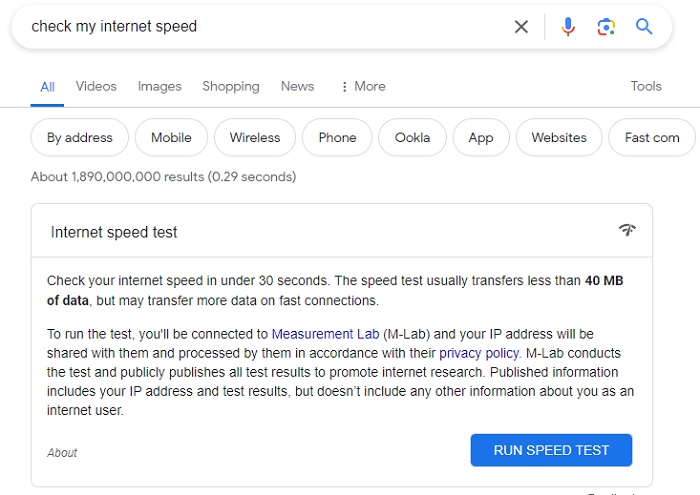
Google Chrome തുറന്ന് check my internet speed എന്ന് ടൈപ്പ് ചെയ്യുക. ശേഷം RUN SPEED TEST ബട്ടൺ അമർത്തുക.
ഇത് നിങ്ങളുടെ ഇന്റർനെറ്റ് സ്പീഡ് പരിശോധിച്ച്, ഫലം കാണിക്കും.
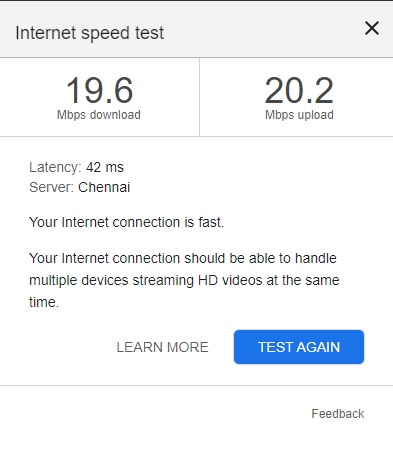
Download, Upload speed എന്നിവ കാണിക്കും. APN സെറ്റിംഗ്സ് മാറ്റുന്നതിന് മുമ്പും ശേഷവും പരിശോധിച്ച് വ്യത്യാസം മനസ്സിലാക്കാം.
APN settings customize ചെയ്യുന്നത് നല്ലതാണോ?
അതെ! പക്ഷേ അതിനെ കംപ്ലിക്കേറ്റ് ആക്കരുത്. ഡീഫോൾട്ട് സെറ്റിംഗ്സിൽ തന്നെ നല്ല സ്പീഡ് ലഭിക്കും. പക്ഷേ Server configuration ചേർത്താൽ കുറച്ച് മെച്ചമാകും.
Username, Password ഫീൽഡുകൾ മാറ്റരുത്. അത് മാറ്റിയാൽ ബന്ധിപ്പിക്കാനാകാതെ Factory Reset ചെയ്യേണ്ടി വരും.
MCC, MNC എന്താണ്?
MCC (Mobile Country Code), MNC (Mobile Network Code) എന്നിവ APN സെറ്റിംഗ്സിൽ ഉപയോഗിക്കുന്നു. നിങ്ങളുടെ നെറ്റ്വർക്കും രാജ്യത്തിനും ഇനിപ്പറയുന്നവ ഉപയോഗിക്കുന്നു:
Mobile Country Code (MCC): രാജ്യത്തെ തിരിച്ചറിയാൻ ഉപയോഗിക്കുന്ന മൂന്ന് അക്കങ്ങളുള്ള കോഡാണ്. ഉദാഹരണത്തിന്:
- 310: United States
- 234: United Kingdom
- 404: India (Jio Network)
Mobile Network Code (MNC): രാജ്യത്തിനുള്ളിൽ പ്രത്യേകതയുള്ള Mobile Network Operator-നെ തിരിച്ചറിയാൻ ഉപയോഗിക്കുന്നു:
- 10: AT&T (United States)
- 20: T-Mobile (United States)
- 40: Jio (India)
സരിയായ MCC, MNC സെറ്റിംഗുകൾ APN-ൽ നൽകിയാൽ മാത്രമേ നെറ്റ്വർക്ക് കണക്ഷൻ ശരിയായി പ്രവർത്തിക്കൂ.
ഇവയെല്ലാം അനുസരിച്ച് ജിയോ Access Point Name സെറ്റിങ്ങ് ചെയ്ത് ഉയർന്ന സ്പീഡ് ഇന്റർനെറ്റ് ഉപയോഗിക്കാം എന്ന പ്രതീക്ഷയിൽ.
സൂചനകളുണ്ടോ? കമന്റ് ബോക്സ് തുറന്നിരിക്കുകയാണ്.
കൂടുതൽ വായിക്കൂ The KLWeb-ൽ നിന്ന്: